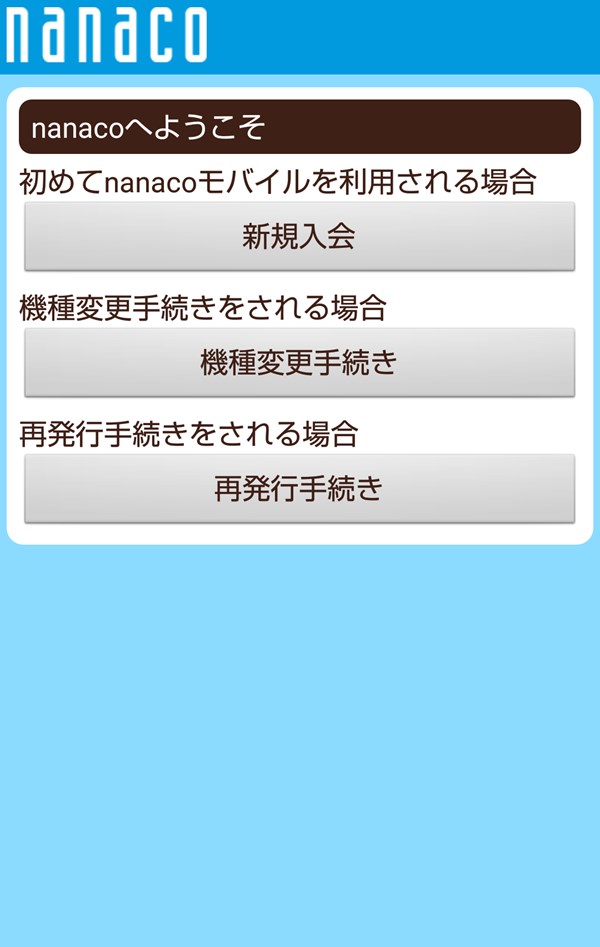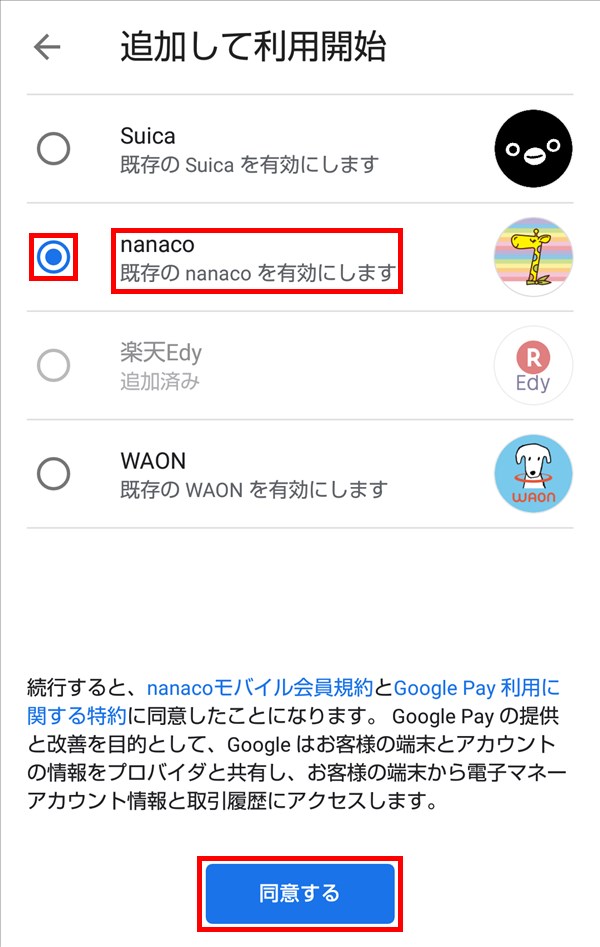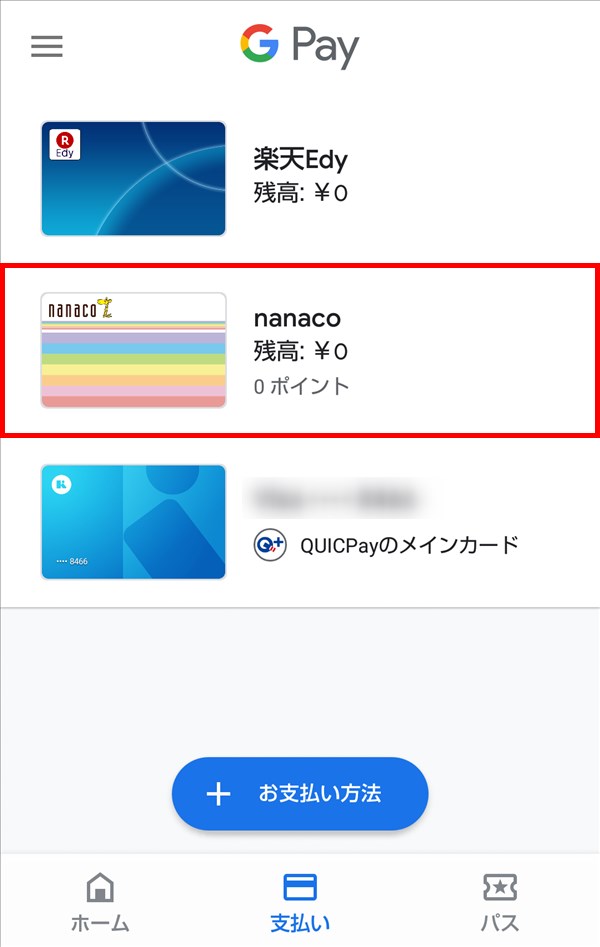Androidスマートフォンで使用する電子マネーのnanaco(ナナコ)は、「nanaco」モバイルアプリから、または「Google Pay」アプリから登録解除(退会、削除)することができます。
今回は、このスマホでnanacoから退会する方法を紹介します。
※スマホから「nanaco」モバイルアプリや「Google Pay」アプリを削除しても「退会」にはなりません。各アプリ上で「退会」や「削除」の手続き操作を行う必要があります。
スマホで退会する方法 – 「nanaco」モバイルアプリ
※ここでは、「nanaco」モバイルアプリ(バージョン 3.2A)を使用します。
1.アプリを起動すると、「トップ」画面が開くので、画面下の「会員サポート」をタップします。
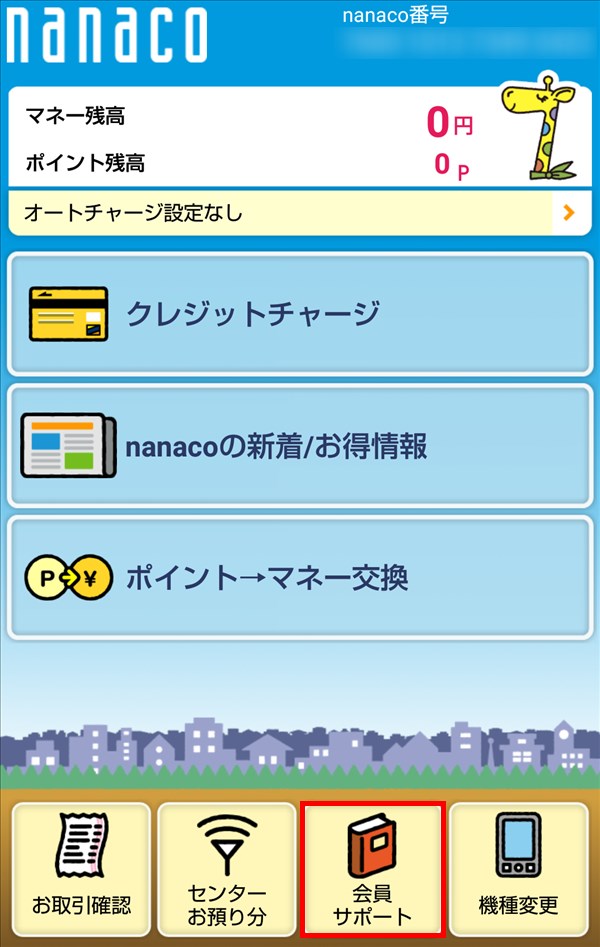
2.「会員サポート」画面が開くので、「会員情報変更/退会」をタップします。
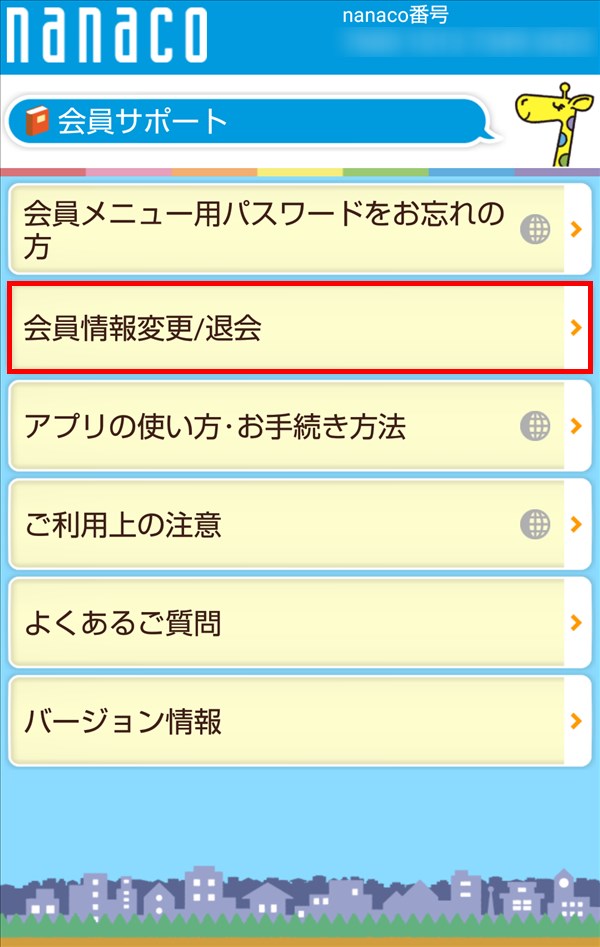
3.「会員情報変更/退会」画面が開くので、「退会」をタップします。

4.「退会」画面が開くので、「会員メニュー用パスワード」を入力した後、「退会する」をタップします。
※「退会」する際は、nanacoマネーとポイントをすべて使い切ってから、退会してください。

5.「退会確認」画面が開くので、記載内容を確認し、「はい」をタップします。
※退会すると、残っていたnanacoマネーとポイントは利用できなくなり、残高は戻されません。nanacoホームページでの会員ログインもできなくなります。
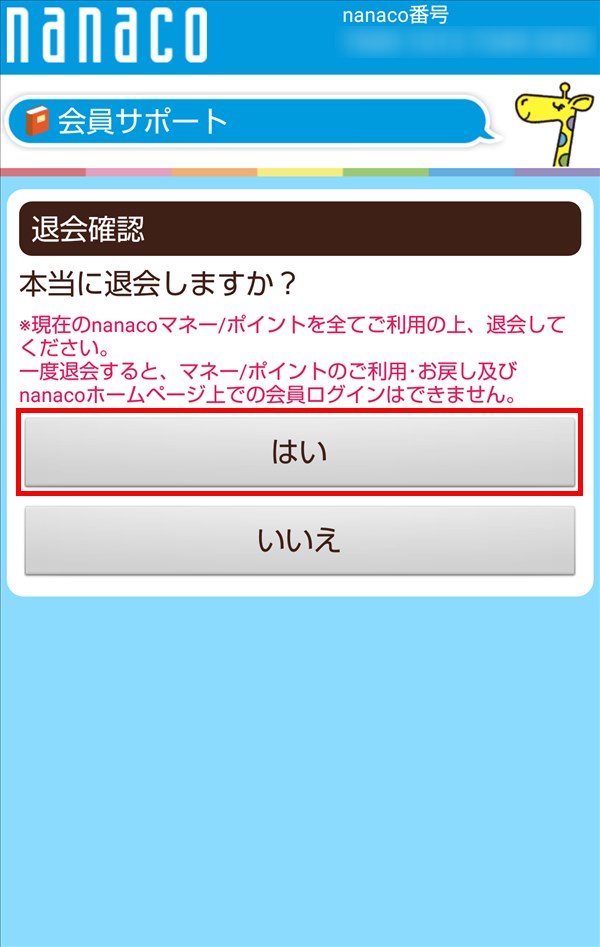
6.「通信中」画面が表示された後、「退会完了」画面が開いて、nanacoの退会手続きが完了します。
「終了」をタップすると、アプリが閉じて、スマホの「ホーム」画面に戻ります。
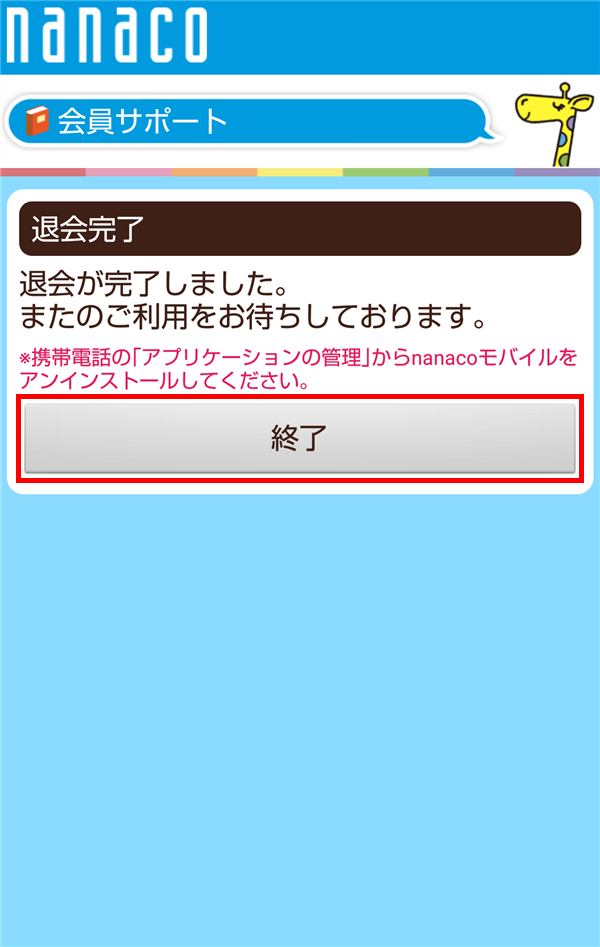
スマホで退会する方法 – 「Google Pay」アプリ
nanacoからの退会は、「Google Pay」アプリからも行うことができます。
※ここでは、Android版「Google Pay」アプリ(バージョン 2.80.225228531)を使用します。
「Google Pay」に「nanaco」を追加する
まず、「Google Pay」に「nanaco」を追加します。
※「Google Pay」に「nanaco」を追加する方法は、下記記事の「「Google Pay」アプリに「nanaco」を追加する – 既存の「nanaco」を有効にする」見出しを参照ください。
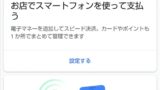
「Google Pay」から「nanaco」を削除する
次に、「Google Pay」から「nanaco」を削除します。
2.「nanaco」画面が開くので、画面右上の「︙(メニュー)」アイコンをタップします。
選択メニューが表示されるので、「カードを削除」をタップします。
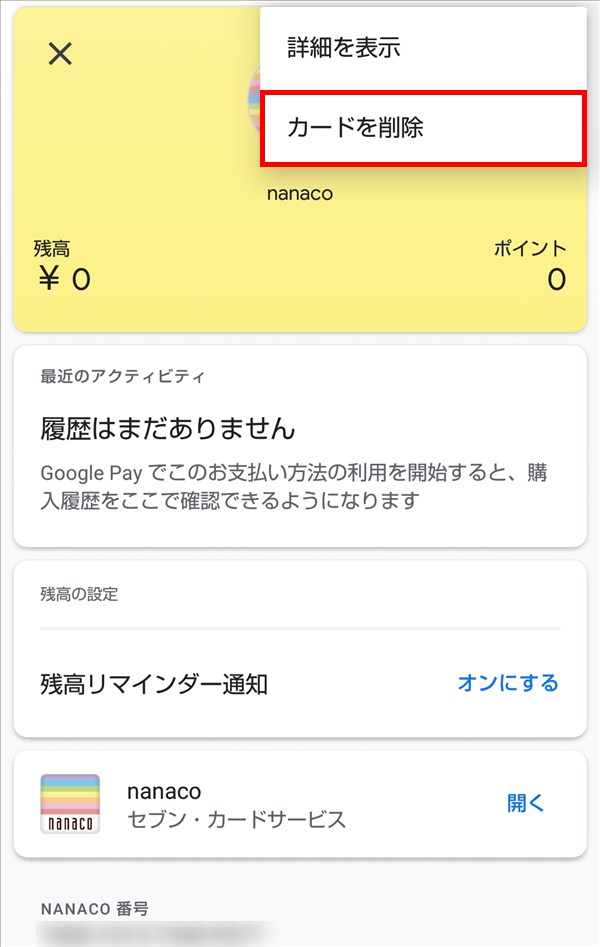
3.ポップアップ画面に「削除するには、nanaco のパスワードを入力してください」と表示されるので、記載内容を確認した後、「パスワードを入力」欄に「パスワード」を入力し、「削除」をタップします。
※「削除」(退会)する際は、nanacoマネーとポイントをすべて使い切ってから、削除してください。
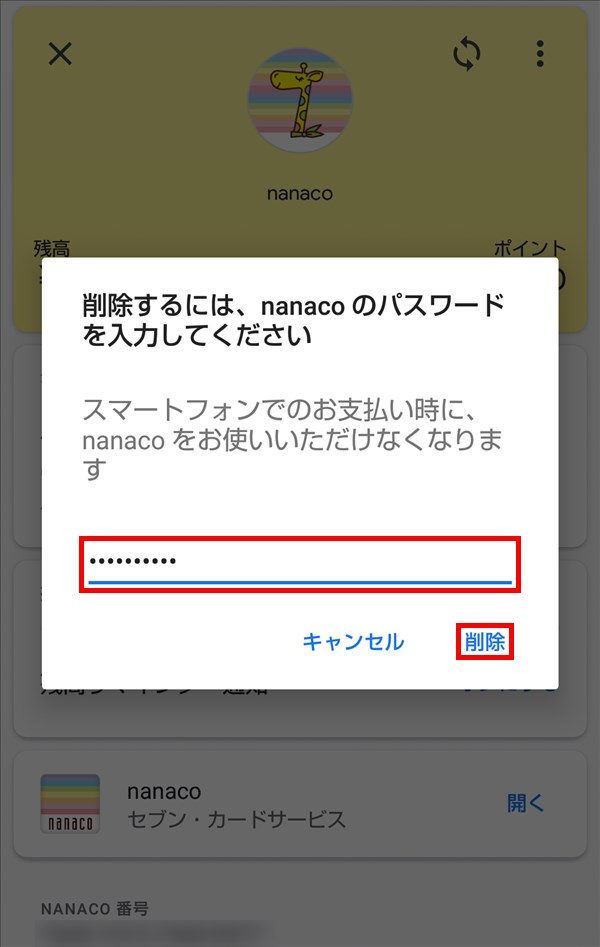
※nanacoの残高が残っている場合は、ポップアップ画面に「残高を使い切るか、機種変更の手続きが必要です」と表示されます。
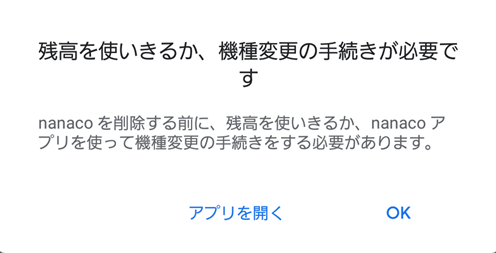
4.「Google Pay から削除しています」と表示された後、「支払い」画面に戻り、「nanaco」が削除されます。
※この時点で、nanacoの退会手続きが完了しています。
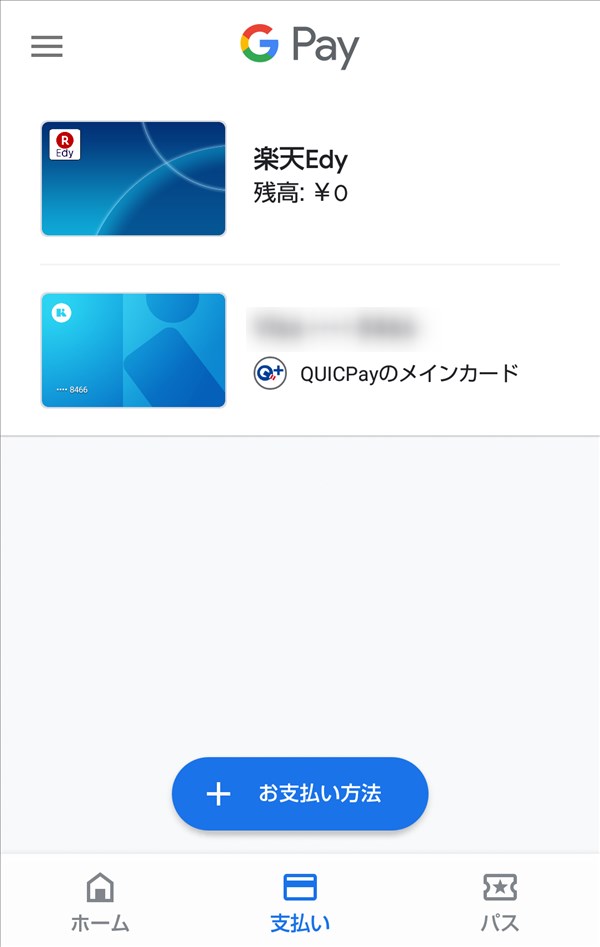
「nanaco」モバイルアプリを開く
5.「nanaco」モバイルアプリを開くと、「通信中」画面が表示された後、「nanacoへようこそ」画面が開きます。
※nanacoの退会手続きが完了しているため、「新規入会」他の手続き画面が開きます。
※上記「4.」で削除した「nanaco」の会員情報(「nanaco番号」と「パスワード」)では、nanacoホームページでの会員ログインもできなくなっています。